Tekno
Cara Menggunakan Google Meet di Perangkat Seluler
Anda dapat menggunakan dan Google Meet join untuk rapat virtual di ponsel atau tablet. Lihat panduan ini untuk melihat cara kerjanya untuk Google Meet
TRIBUNKALTIM.CO - Anda dapat menggunakan dan Google Meet join untuk rapat virtual di ponsel atau tablet.
Lihat panduan ini untuk melihat cara kerjanya untuk Google Meet join di HP, seperti dikutip dari techrepublic.com.
Selain menggunakan Google Meet untuk konferensi video di PC, Anda dapat menggunakan aplikasi seluler untuk berpartisipasi dalam rapat melalui ponsel atau tablet.
Dengan aplikasi Google Meet untuk iOS/iPadOS atau Android, Anda dapat menjadwalkan rapat, memulai rapat instan, atau bergabung ke rapat melalui kode.
Setelah rapat dimulai, Anda dapat berbagi layar, menampilkan keterangan, dan mengobrol dengan peserta lain.
Jika Anda belum memiliki Google Meet di perangkat seluler, unduh untuk iPhone atau iPad dari Apple App Store dan untuk perangkat Android dari Google Play.
Baca juga: Mudah Bagi Pemula, Berikut Cara Record Google Meet
Jalankan aplikasi dan berikan izin yang diperlukan untuk kamera dan mikrofon Anda.
Konfirmasikan akun yang ingin Anda gunakan jika diminta.
Layar utama menawarkan dua opsi: Rapat Baru dan Bergabung Dengan Kode.
Mari kita lihat membuat rapat baru terlebih dahulu.
Ketuk tombol untuk Rapat Baru.
Untuk menjadwalkan rapat, ketuk tautan Jadwalkan Di Google Kalender
Di Google Kalender, ketuk hari di mana Anda ingin menjadwalkan rapat dan isi semua detail rapat, termasuk nama, orang yang ingin Anda undang, lokasi, dan deskripsi
Dari Google Kalender, Anda dapat menarik dan melepas rapat dan memposisikannya pada tanggal dan waktu yang berbeda jika Anda ingin mengubahnya.
Para undangan akan diinformasikan melalui email tentang perubahan jadwal.
Setelah selesai, ketuk Simpan
Saat hari dan waktu rapat tiba, buka aplikasi Google Meet dan ketuk nama rapat. Lalu ketuk Gabung untuk memulainya.
Untuk memulai rapat instan, ketuk tombol Rapat Baru, lalu pilih Mulai Rapat Instan.
Di layar rapat, ketuk tombol Bagikan Undangan, lalu pilih orang dan metode yang ingin Anda gunakan untuk mengundang orang lain.
Atau, jika orang lain memulai rapat, Anda seharusnya telah menerima undangan atau setidaknya kode untuk bergabung.
Apa pun caranya, klik tautan atau masukkan kode untuk bergabung ke rapat.
Setelah rapat dimulai dan semua peserta telah bergabung, Anda dapat menggunakan kontrol di aplikasi seluler untuk mengaktifkan fitur utama tertentu.
Ketuk ikon tiga titik di bagian bawah layar.
Baca juga: Ternyata Mudah, Berikut Cara Akses File Hasil Record Google Meet
Jika Anda adalah tuan rumah rapat, Anda akan melihat berbagai opsi
-Ketuk Tambah Lainnya untuk mengundang orang lain ke rapat.
-Tap Dalam Pesan Panggilan untuk mengirim pesan ke orang lain dalam panggilan.
-Ketuk Bagikan Layar untuk menyiarkan seluruh layar Anda ke orang lain dalam rapat.
-Ketuk Tampilkan Keterangan untuk menampilkan keterangan teks untuk pidato dari siapa pun dalam rapat.
-Ketuk Laporkan Masalah untuk melaporkan masalah teknis apa pun dengan panggilan atau aplikasi ke Google.
-Ketuk Laporkan Penyalahgunaan untuk melaporkan orang yang tidak diinginkan atau mengganggu yang bergabung dalam rapat tanpa izin Anda.
-Ketuk Kontrol Tuan Rumah untuk mengelola apakah orang lain dalam rapat dapat membagikan layar mereka, mengirim pesan, dan menyalakan mikrofon dan video mereka.
-Terakhir, ketuk Pengaturan untuk mengontrol video dalam kondisi cahaya redup dan mengaktifkan atau menonaktifkan teks langsung.
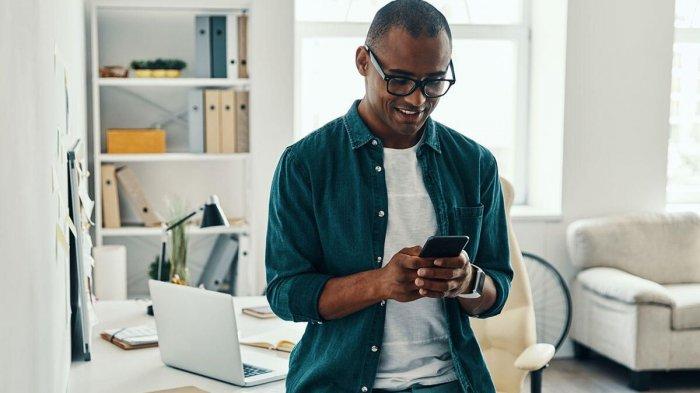









![[FULL] Parpol 'Akali' Rakyat Pakai Diksi Nonaktifkan Kader dari Kursi DPR, Pakar: Masih Dapat Gaji](https://img.youtube.com/vi/8JfBdOqxz3E/mqdefault.jpg)




